
Darbas su komanda
Darbas programoje "Word" su keliais autoriais yra galimybė derinti kelių bendraautorių, kurie gali būti plačiai atskirti vienas nuo kito pagal vietą ar laiko juostas, net priešingose pasaulio pusėse, pastangas.
Galite bendrinti dokumentą keliose platformose, pvz., "Windows", "MacOS", "iOS" ir žiniatinklyje. Visi dokumento įnašai įrašomi realiuoju laiku į vieną failą "OneDrive". Yra tik viena versija, todėl kelių autorių atlikti pakeitimai visada sinchronizuojami.
Dokumento paruošimas bendrinti
Kai bendrinate dokumentą su keliais autoriais, suteikiate jiems teisę atlikti keitimus ir įterpti komentarus. Norėdami sužinoti, kaip bendrinti dokumentą, žr. "OneDrive" failų ir aplankų bendrinimas.
Kai bendrinate dokumentą, būtinai pasirinkite Leisti redaguoti , kad žmonės, su kuriais bendrinate, galėtų jį keisti. Kitu atveju jie gali tik skaityti dokumentą.
Jei leisite redaguoti, taip pat galėsite užtikrinti, kad bus sekami kitų autorių atlikti keitimai. Norėdami tai padaryti, kai bendrinate dokumentą, įjunkite Atidaryti tik peržiūros režimu.
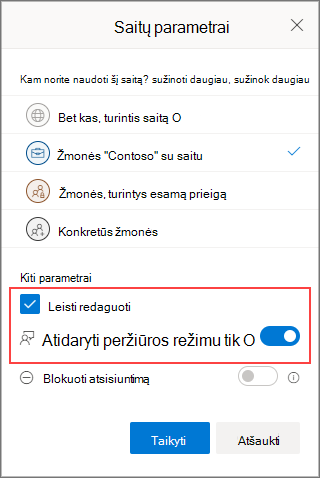
Svarbu: Atidaryti peržiūros režimu šiuo metu palaikoma tik "Word" žiniatinkliui. Kai bendrinate dokumentą, žmonės gaus saitą, kuris atidaro dokumentą programoje "Word" žiniatinkliui. Jei jie atidarys dokumentą programa "Word", skirta staliniams kompiuteriams, dokumento viršuje jie matys geltoną juostą, nurodančią, kad dokumentą galima redaguoti tik naudojant "Word" žiniatinkliui.
Atsiliepimų pateikimas
Atsiliepimai yra labai svarbūs komandos pastangoms. Programoje "Word" galite pateikti atsiliepimus kolegoms autoriams dviem būdais: įterpdami komentarus, susietus su konkrečia dokumento vieta, arba tiesiogiai atlikdami susektus teksto pakeitimus.
Peržiūros naudojimas internetinėje "Word"
Kai įrašote save į "Word" peržiūrą žiniatinklyje, keitimai sekami, o kiti vartotojai gali matyti jūsų dokumento priedus.
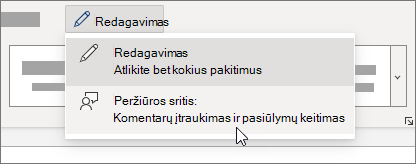
Keitimų sekimo naudojimas "Word", skirtoje staliniams kompiuteriams arba "iOS"
Jei dirbate naudodami "Word", skirtą staliniams kompiuteriams arba "iOS", įsitikinkite, kad įjungta parinktis Sekti keitimus.
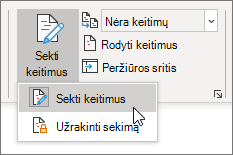
Daugiau informacijos apie darbą su keitimų sekimas žr. Keitimų sekimas programoje "Word".
Komentarų įterpimas
Naudodami komentarus užduokite klausimus ir atlikite pasiūlymus arba taisymus nekeisdami teksto. Komentarai nurodo konkrečią dokumento vietą, kurią pasirenkate pažymėdami teksto dalį arba tiesiog spustelėdami arba bakstelėdami dokumente. Norėdami sužinoti, kaip įterpti komentarų programoje "Word", skirtoje "Windows" arba žiniatinkliui, žr . Komentaro įterpimas arba naikinimas. Jei naudojate "Word", skirtą "MacOS", žr. Komentaro įterpimas, naikinimas arba keitimas.
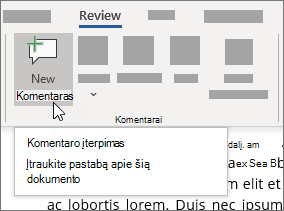
Kai įterpiate arba atsakote į komentarą, galite naudoti "Microsoft 365" @mention konkrečiam autoriui. Norėdami sužinoti, kaip naudoti @mention, žr. @mention naudojimas komentaruose norint pažymėti atsiliepimą.
Kai atsakote į komentarą, pradedate giją, kurią visi autoriai gali matyti ir atsakyti realiuoju laiku, pvz., pokalbio seanse. Naudojant @mention gijoje niekas neišsiskiria, tiesiog iškviečia komentarą to asmens dėmesiui ir praneša jiems el. paštu, kad yra komentaras arba atsakymas už juos.

Atsakymas į atsiliepimus
Gaunami atsiliepimai bus komentarai ir susekti keitimai.
Komentarų sprendimas
Kai kas nors įterpia komentarą į dokumentą, galite į jį atsakyti, jį išspręsti arba panaikinti. Daugiau informacijos apie atsakymą į komentarą žr. Atsakymas į komentarą.
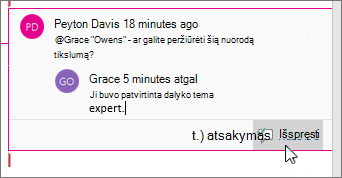
Kai išspręsite giją, ji lieka dokumente, kol ją panaikinate, bet yra neaktyvi, nebent kas nors ją iš naujo atidaro.
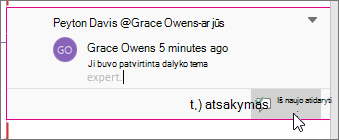
Komentarų naikinimas
Išsprendę arba atsakę į komentarus, galite išvalyti dokumentą juos panaikindami. Panaikinus komentarą, jis panaikinamas visam laikui, todėl geriausia komentarus saugoti tol, kol baigsite dokumentą. Išspręsti komentarai rodomi tik srityje Komentarai .
Daugiau informacijos apie komentarų naikinimą žr. Keitimų sekimas programoje "Word" arba Komentaro naikinimas.
Susektų keitimų sprendimas
Susektus keitimus galite išspręsti juos priimdami arba atmesdami. Daugiau informacijos apie darbą su keitimų sekimas žr. Keitimų sekimas programoje "Word".










